The Knox Journals: Beskytt ditt personvern på nett med Galaxy Security
Sikker Wi-Fi og Samsung Internet beskytter ditt personvern, uansett hvor du ferdes på nett
Enten det er for jobb eller fritid, tilbringer de fleste av oss mange timer på internett hver dag. Og når vi gjør det har vi behovet for å sikre at alt vi foretar oss på nett forblir trygt og sikkert – uansett om vi nettsurfer, shopper eller jobber med et viktig dokument. Med Samsung Galaxy kan du øke trygghet på nettet med Knox Security.
Sikker Wi-Fi:
Med Samsungs Sikker Wi-Fi kan du jobbe hvor enn du er mest komfortabel. Med funksjonen kan du surfe på internett på en trygg måte, selv når du bruker usikre, offentlige Wi-Fi-nettverk. Funksjonen tilbyr fullstendig beskyttelse ved å kryptere internettrafikken. For forbedret personvernbeskyttelse kan du til og med dirigere internettrafikken din gjennom to separate reléer slik at ingen kan få tilgang til din IP-adresse. Dette er spesielt effektivt når du jobber utenfor kontoret eller i offentlige rom.
For å bruke Sikker Wi-Fi går du til Innstillinger, Sikkerhet og personvern og velger Flere sikkerhetsinnstillinger. Derfra kan du aktivere Sikker Wi-fi, og du er i gang. Du kan også legge til ikonet for Sikker Wi-Fi direkte på startskjermen for enkel tilgang til appen.

▲ Innstillinger > Sikkerhet og personvern > Flere sikkerhetsinnstillinger > Sikker Wi-Fi
Med Samsung Galaxy kan du jobbe eksternt med trygghet og vel vitende om at dine sensitive data og informasjon er mindre utsatt for trusler fra offentlige nettverk. Sikker Wi-Fi tilbyr til og med opptil 1024 MB beskyttelse per måned uten ekstra kostnad.
Samsung Internet:
Samsung Internett gir brukersentrerte sikkerhets- og personvernfunksjoner for nettsurfing, som gjør det mulig for deg å surfe fritt på dine favorittnettsteder samtidig som du beskytter personvernet. Med Samsung Internet har vi laget en rekke funksjoner, som alle er innstilt til å holde deg og din opplevelse på nettet trygg.
For det første tilbyr nettleseren en omfattende oversikt over hvordan den beskytter dine nettopplevelser gjennom Personverndashbord, som er tilgjengelig via Hurtigtilgang-siden. Oversikten gir en detaljert registrering av ukentlig aktivitet og innstillinger som kan justeres til dine individuelle personvernpreferanser når som helst. For å finne dette, gå til nettleseren, trykk på ikonet med tre linjer, og velg Personvern.
For ekstra sikkerhet gjør Samsung Internet det mulig å bruke private områder med Hemmelig modus. Funksjonen er perfekt for å skjule kjøp av overraskelsesgaver fra andre som har tilgang til enheten din. Med dette alternativet får du den samme surfeopplevelsen som du normalt ville hatt på Samsung Internet – men med ekstra personvern og beskyttelse.
Informasjonskapsler og nettleserhistorikk for alle nettsteder du besøker i Hemmelig modus blir slettet fra telefonen din så snart alle faner i Hemmelig modus er lukket. Du kan til og med lagre sider og bokmerker, men alt du lagrer vil bare være synlig i Hemmelig modus. Gå til Samsung Internet for å bruke denne funksjonen, og trykk på Faner-ikonet nederst hvor du kan administrere dine åpne sider fra hovedskjermen. Aktiver Hemmelig modus ved å trykke på “Slå på Hemmelig modus”.
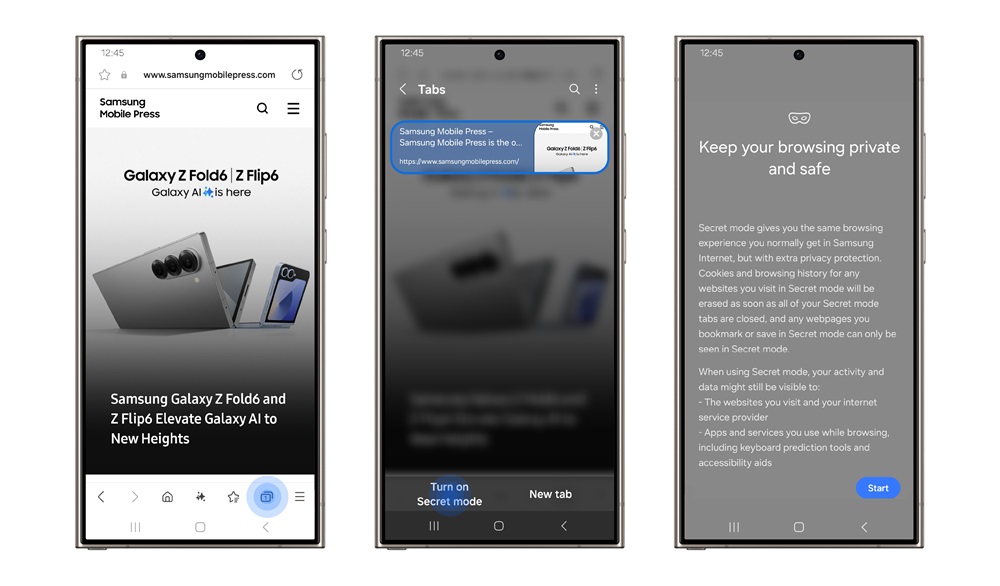
▲ Samsung Internet > Faner-ikonet > Slå på Hemmelig modus
Samsung Internet tilbyr også en AI-drevet funksjon kalt Smart anti-sporing, som er aktivert som standard. Funksjonen bidrar til å blokkere informasjonskapsler og tredjepartsaktører som forsøker å spore din personlige informasjon, i tillegg forhindrer funksjonen sporere på tvers av nettsteder fra å omgå blokkering. Smart anti-sporing lar deg også automatisk bruke en sikrere HTTPS-innstilling når du skriver inn en URL, som oppdager og beskytter mot domener som samarbeider med skjulte sporere. For å bruke Smart anti-sporing, gå til Personverndashbord i Samsung Internet og trykk på Smart anti-sporing.
Samsung Internet > Personvern > Smart anti-sporing
Samsung Internet tilbyr også Annonseblokkeringer. Når du surfer kan du støte på annonser som er uønsket, og som du ønsker å fjerne for en mer helhetlig opplevelse. Derfor har vi gjort det mulig for deg å laste ned annonseblokkere mot tredjeparter. Start Samsung Internet-appen for å blokkere annonser og trykk på ikonet med tre linjer (meny) før du velger Annonseblokkeringer. Der anbefaler vi et utvalg sperrer du kan velge mellom og laste ned.
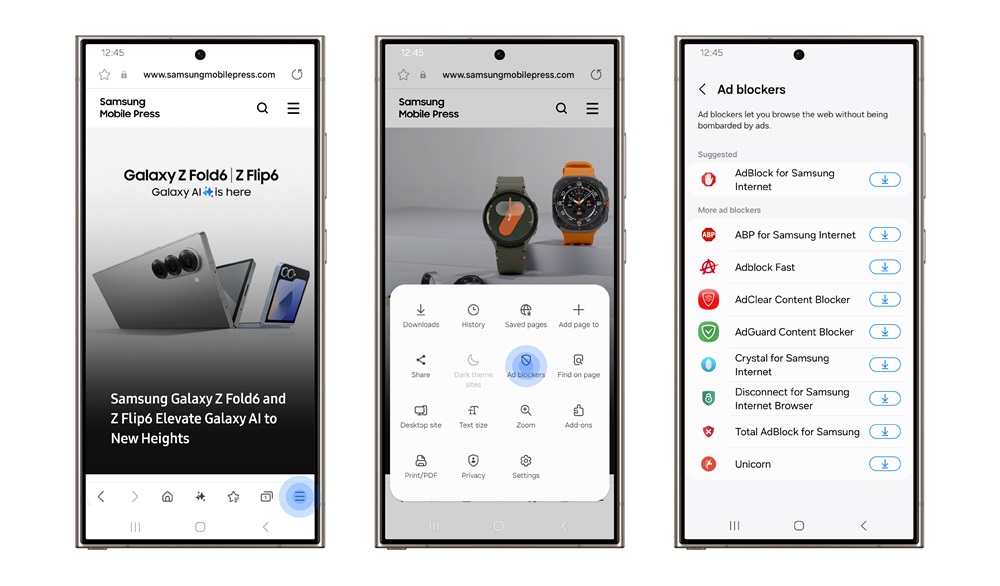
▲ Samsung Internet > Meny > Annonseblokkeringer
Du trenger ikke bekymre deg for når og hvor du kan surfe på nettet med din Samsung Galaxy-enhet. Vi har tenkt på alt og satt inn tiltak som holder deg beskyttet mens du er online – uansett hvor du befinner deg.
Produkter > Mobil
Vennligst kontakt www.samsung.com/no/support/livechat for kundeservice.
For mediahenvendelser, vennligst kontakt samsung@trigger.no.